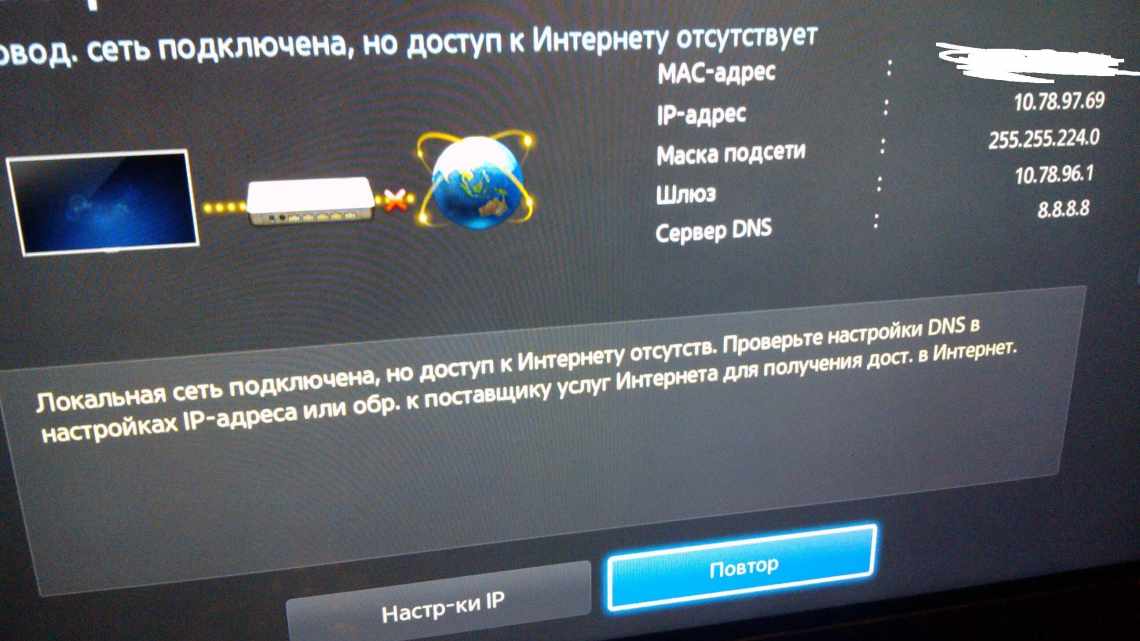FTP це один з найстаріших протоколів, що дозволяє забезпечити передачу даних і віддалений доступ до персонального комп'ютера або сервера. Сьогодні практично всі ПЗ з віддаленого управління використовують даний протокол для зв'язку.
Цей протокол можна використовувати практично на будь-якому комп'ютері на базі Windows або Mac OS. До того ж будь-який хостинг провайдер надає можливість підключитися за допомогою даного способу підключення.
Для того, щоб з'єднатися з сервером, потрібні інструменти сторонніх розробників або стандартні інструменти Windows.
Що таке FTP-сервер
Протокол ФТП - це простий спосіб передачі даних на будь-який пристрій, без прямого з'єднання з ним. Дана розробка стала популярна завдяки наступним перевагам:
- Простий у використанні. Його інтеграція не займає великої кількості часу;
- Вся документація русифікована і вивчена;
- Підтримує IP адреси типу IPv6;
- Здатний працювати з будь-якими розмірами файлів (аж до сотень гігабайт);
- Сумісне з Proxy-серверами;
- Drag & Drop. Візуальне керування та пересування файлів;
- Висока швидкість передачі. Використовує на максимум пропускний канал;
- величезна кількість операцій одночасно;
- Перегляд тек. Дає можливість повністю дослідити директорії на високій швидкості;
- Підтримує чергу. Можна відправляти по черзі файли, що дозволяє виробляти
- Параметри доступу. Протокол дозволяє відкривати доступ до тек конкретним користувачам.
Створення активного сервера для обміну даними
Першим кроком на цьому етапі має стати вибір відповідного додатку в магазині Play Market. Найбільш популярною програмою цієї категорії є FTPDroid, тому продовжимо інструкцію на прикладі цієї програми.
При запуску FTPDroid сканує і розпізнає бездротове з'єднання, підлаштовуючись під параметри цього з'єднання, але це не означає, що вам не потрібно нічого налаштовувати, тому першим ділом переходимо в налаштування програми.
Початок роботи з електронною поштою
Для більшої надійності і стабільності слід включити автовантаження з Wi-Fi і відключити параметри, що дозволяють анонімність і Chroot, не забувши активувати функцію ведення журналу роботи програми.
Наступним кроком має бути створення облікового запису користувача з правами адміністратора. Саме цей обліковий запис отримає доступ до файлів на смартфоні шляхом з'єднання через FTP. Для цього слід відкрити пункт «Користувачі».
Після першого запуску програми користувачі будуть відсутні. Якщо ви налаштуєте новий користувач, вам слід активувати додаткові параметри, щоб визначити типовий каталог.
Тут слід звернути увагу на те, присутня на смартфоні Root-оболонка чи ні. Якщо ви отримали права Root до налаштування доступу і бажаєте мати доступ до всіх файлів, в тому числі системних, то як каталог за замовчуванням варто вибрати кореневу теку. У іншому випадку ця тека буде недоступна для вибору. Якщо ви помилково визначите шлях до теки, його можна налаштувати у режимі ручного режиму. Наприкінці не забуваємо активувати користувача.
Перейдемо до налаштування комп'ютера.
Налаштування FTP
Насамперед слід отримати доступ від FTP-сервера, що можна зробити в налаштуваннях хостингу. На прикладі Timeweb на панелі керування потрібно перейти на вкладку «Користувачі ПУ/FTP».
Натискаємо кнопку «Додати нового користувача».
У вікні, що з'явиться, слід заповнити:
- Логін. Префікс логіну видається відразу, слід закінчити його;
- Пароль;
- Коментар. Дозволяє написати кому виданий доступ;
- Налаштування прав. Тут потрібно вибрати потрібні права доступу.
Для того, щоб підключити комп'ютер до віддаленого управління достатньо завантажити FileZilla Server пройшовши за посиланням https://filezilla-project.org/download.php?type=server.
Далі встановлюється ПЗ і вже здійснюються налаштування:
- Server Address. Сюди слід ввести IP-адресу потрібного сервера;
- Як правило, видається при створенні доступу для віддаленого управління.
- Administration password. Пароль від цього ПК.
- Галка на налаштуванні «Always connect to this server». Надає вам змогу одразу з "єднатися з обраним пристроєм при запуску програми.
Після цього можна отримати повний доступ до управління файлами.
Резервування статичної IP-адреси для смартфона
Цей крок не є обов'язковим і його можна пропустити. Вона призначена для того, щоб не налаштовувати з'єднання при кожному з'єднанні. Це рішення корисне в тому випадку, якщо ви часто будете підключатися до однієї мережі. Перейдемо до налаштування.
Насамперед потрібно дізнатися фізичну адресу модуля бездротової мережі смартфона. Для цього слід зайти меню і перейти до налаштувань.
Необхідно відкрити пункт «Про телефон» і знайти рядок, що вказує на MAC-адресу Wi-Fi. Записуємо адресу.
Тепер потрібно запустити сторінку управління маршрутизатором. Для цього потрібно відкрити в браузері сторінку управління маршрутизатором, ввівши логін і пароль адміністратора. На сторінці параметрів потрібно знайти вкладку «Резервування адрес». У деяких моделях назва вкладки може відрізнятися. Тут потрібно записати скопійовану з налаштувань смартфона MAC-адресу. Після цього потрібно дати пристрою статичну IP-адресу. Цей крок потребує особливої уваги, оскільки введена адреса не повинна входити в діапазон, які доступні для вашого маршрутизатора.
Так можна без особливих проблем налаштувати статичну IP-адресу для смартфона і перейти до наступного кроку, а саме налаштування активного сервера, призначеного для швидкого обміну даними.
Як з "єднатися з сервером FTP
Для того, щоб на своєму комп'ютері підключитися до сервера потрібно встановити FileZilla Client, пройшовши за посиланням https://filezilla.ru/get/. Після скачування і встановлення утиліти слід її відкрити.
Після вводимо:
- Хост. Як правило, IP-адреса;
- Ім "я користувача;
- Пароль;
- Порт.
Всі ці дані були отримані ще при створенні доступу (інструкція вище).
Після клікаємо на «Швидке з'єднання».
У правій частині ПЗ відкриється вибраний каталог з теками і файлами. Слід розуміти, що відкрити їх через даний софт не вийде, але передача даних можлива (скачування/відправка).